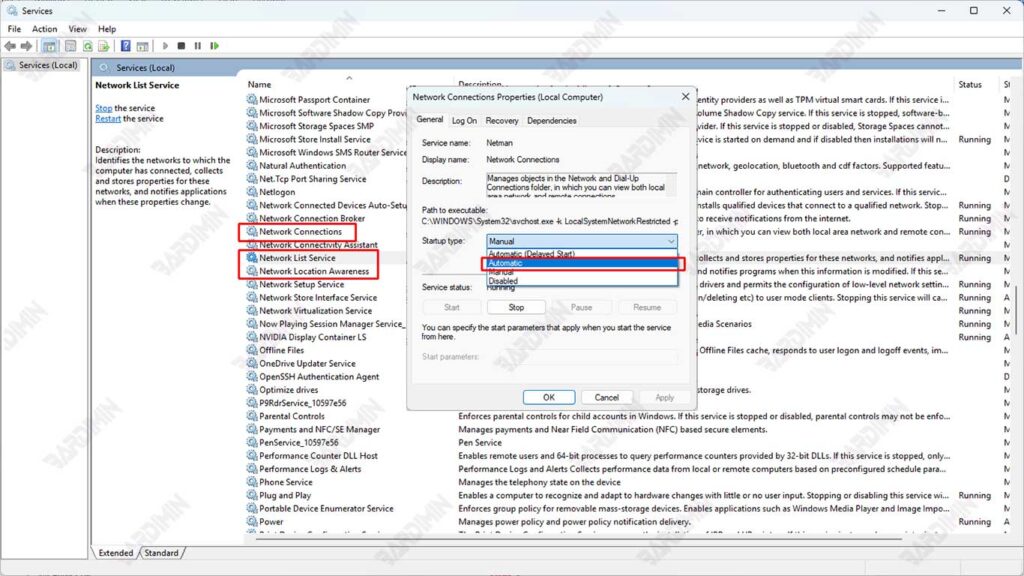Folder Network di File Explorer tiba-tiba kosong? Jangan panik! Masalah ini sering terjadi pada pengguna Windows 11, di mana koneksi jaringan tidak muncul padahal internet berfungsi normal. Akibatnya, Anda tidak bisa mengakses shared files, printer, atau perangkat LAN.
Mengapa ini terjadi? Penyebabnya beragam, mulai dari error registri, service jaringan yang bermasalah, hingga kerusakan setelah update Windows. Akan tetapi, sebagian besar kasus bisa diperbaiki dalam hitungan menit tanpa perlu instal ulang sistem.
Bardimin akan membongkar solusi langkah demi langkah berdasarkan pengalaman teknis Microsoft Certified Professional, termasuk perbaikan via Command Prompt, edit registry aman, hingga reset adaptor jaringan. Simak sampai akhir untuk mengembalikan Folder Network Anda dengan cepat!
Mengapa Folder Network di File Explorer Windows 11 Kosong?
Saat Anda membuka File Explorer di Windows 11 dan menemukan folder Network yang kosong dan tidak menampilkan perangkat jaringan, komputer lain, atau sumber daya bersama. Ini bisa menjadi pertanda adanya masalah serius dalam sistem jaringan Anda. Mari kita bahas secara mendetail setiap penyebab yang mungkin terjadi:
1. Driver Adapter Jaringan Bermasalah
Driver jaringan adalah komponen vital yang berfungsi sebagai penerjemah antara sistem operasi dan perangkat keras jaringan. Ketika driver mengalami masalah, seluruh fungsi jaringan bisa terganggu. Beberapa skenario yang sering terjadi:
- Driver korup akibat instalasi yang tidak sempurna
- Driver kedaluwarsa yang tidak kompatibel dengan versi Windows terbaru
- Konflik driver ketika ada beberapa versi driver terinstal
2. Layanan Jaringan Esensial Tidak Aktif
Windows 11 mengandalkan beberapa layanan sistem kritis untuk operasi jaringan:
- Network Connections: Mengelola objek koneksi di Network and Dial-Up Connections
- Network List Service: Mengidentifikasi jaringan yang tersedia
- Function Discovery Resource Publication: Memungkinkan penemuan perangkat di jaringan
- SSDP Discovery: Mendeteksi perangkat UPnP
Jika layanan Network List Service dihentikan, Windows tidak akan bisa mendeteksi atau menampilkan jaringan yang sebenarnya aktif dalam File Explorer.
3. Adapter Jaringan Tidak Aktif
Ini adalah penyebab yang sering diabaikan. Adapter jaringan bisa dinonaktifkan oleh:
- Pengguna secara tidak sengaja
- Aplikasi pihak ketiga
- Pengaturan daya (power management)
- Update Windows yang gagal
4. Network Discovery Dimatikan
Fitur ini berfungsi sebagai “mata dan telinga” Windows untuk jaringan lokal. Ketika dimatikan:
- Komputer tidak bisa melihat perangkat lain
- Perangkat lain tidak bisa melihat komputer Anda
- Tetapi koneksi internet mungkin tetap bekerja normal
5. Serangan Malware
Beberapa jenis malware khusus menargetkan komponen jaringan:
- Trojan yang memodifikasi pengaturan TCP/IP
- Worm yang menonaktifkan layanan jaringan
- Rootkit yang menyembunyikan aktivitas jaringan
6. Kerusakan Registry
Registry Windows menyimpan semua konfigurasi jaringan. Masalah bisa muncul di:
HKEY_LOCAL_MACHINE\SYSTEM\CurrentControlSet\Control\Network
HKEY_LOCAL_MACHINE\SOFTWARE\Microsoft\Windows NT\CurrentVersion\NetworkListPenyebab Kerusakan:
- Aplikasi cleanup yang terlalu agresif
- Edit registry manual yang salah
- Pemutusan daya saat sistem sedang menulis registry
Solusi 1: Restart Layanan Jaringan untuk Mengembalikan Folder Network yang Kosong
Salah satu solusi paling efektif, dan sering diabaikan, untuk memperbaiki Folder Network yang kosong di Windows 11 adalah dengan me-restart layanan terkait jaringan. Layanan-layanan ini bekerja di latar belakang untuk memastikan Windows dapat mendeteksi, mengelola, dan menampilkan perangkat serta koneksi jaringan di File Explorer.
Jika salah satu layanan ini berhenti merespon, crash, atau tidak berjalan dengan benar, Windows mungkin gagal menampilkan daftar perangkat jaringan, meskipun koneksi internet Anda sebenarnya aktif.
Langkah-Langkah Restart Layanan Jaringan
1. Buka “Services.msc” (Windows Services Manager)
- Tekan Win + R, ketik services.msc, lalu tekan Enter.
- Ini akan membuka jendela Services, tempat Anda dapat mengelola semua layanan sistem Windows.
2. Temukan & Restart 3 Layanan Kritis Ini:
a. Network Connections (NetMan)
Fungsi: Mengelola daftar koneksi jaringan (Wi-Fi/Ethernet/VPN) di sistem.
Dampak jika bermasalah:
- Folder Network kosong atau tidak merespons.
- Tidak bisa mengubah pengaturan adapter jaringan.
Cara restart:
- Klik kanan Network Connections.
- Pilih Restart (jika sedang berjalan) atau Start (jika statusnya “Stopped”).
b. Network List Service (NetProfm)
Fungsi: Mendeteksi dan membuat daftar jaringan yang tersedia (Wi-Fi/LAN).
Dampak jika bermasalah:
- Windows tidak mengenali jaringan yang aktif.
- “No networks found” muncul di File Explorer.
c. Network Location Awareness (NlaSvc)
Fungsi: Mengidentifikasi jenis jaringan (Private/Public/Domain) dan mengatur kebijakan keamanannya.
Dampak jika bermasalah:
- Windows salah mengenali jaringan (misalnya, menganggap jaringan rumah sebagai “Public”).
- Network Discovery tidak berfungsi, sehingga perangkat lain tidak muncul.